windows10扫雷游戏在哪找 windows10怎么找扫雷游戏
更新时间:2022-03-28 16:36:41作者:run
扫雷是微软windows10系统中自带的一款休闲娱乐游戏,不过大多用户可能不知道在哪里找,今天小编教大家windows10怎么找扫雷游戏,操作很简单,大家跟着我的方法来操作吧。
解决方法:
1.点击Windows10的开始菜单,然后点击应用商店打开进入,如图所示
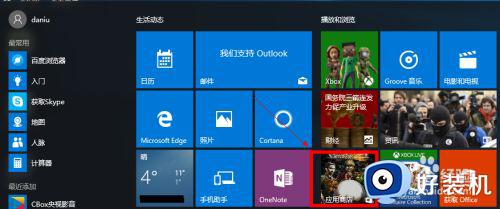
2.应用商店打开以后,右上角这里我们搜索“Microsoft Minesweeper”扫雷。
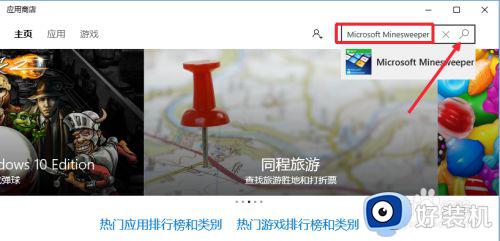
3.搜索结果中,我们点击这里的微软扫雷游戏,开始游戏下载。
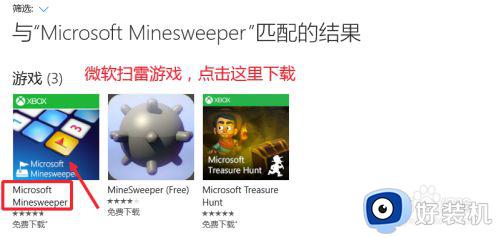
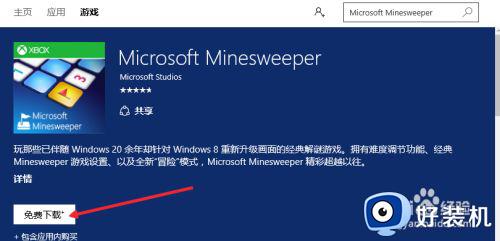
4.在微软的应用商店下载软件,需要登录自己的微软账户才可以。
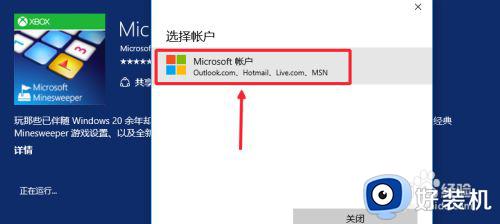
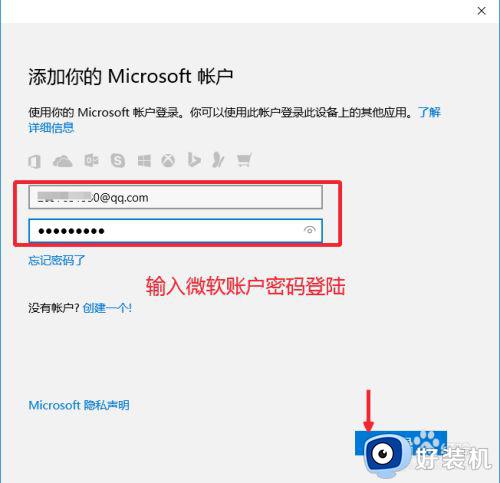
5.然后我们查看自己的下载,这个扫雷游戏还不小哦,差不多200MB等待下载。
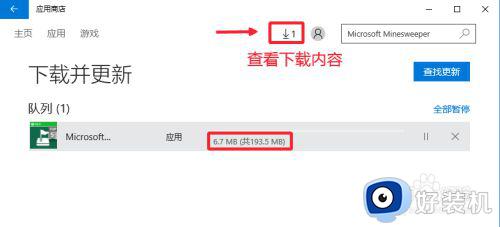 6.安装完成后,我们可以在开始菜单所有应用中打开扫雷游戏。当然也可以在应用商店中打开我们安装的扫雷游戏,如图所示均可正常打开游戏界面。
6.安装完成后,我们可以在开始菜单所有应用中打开扫雷游戏。当然也可以在应用商店中打开我们安装的扫雷游戏,如图所示均可正常打开游戏界面。
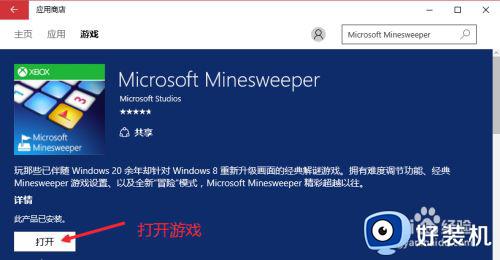
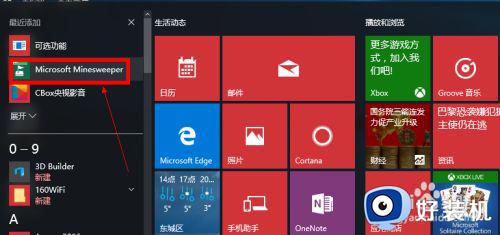
7.刚开完,我们可以选择简单的玩。
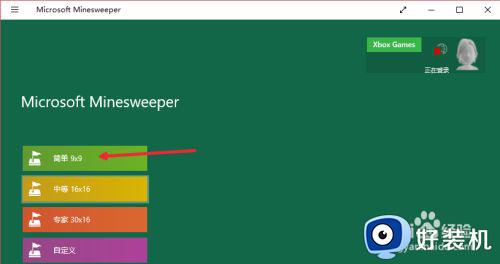

以上就是小编教大家的windows10扫雷游戏打开操作方法的全部内容,有需要的用户就可以根据小编的步骤进行操作了,希望能够对大家有所帮助。
windows10扫雷游戏在哪找 windows10怎么找扫雷游戏相关教程
- windows10扫雷类游戏在哪 windows10的扫雷游戏怎么打开
- win10扫雷游戏在哪 win10怎么找扫雷游戏
- windows自带的扫雷在win10上怎么找 win10电脑自带扫雷在哪里
- win10有扫雷吗 win10系统中该如何打开扫雷
- win10电脑游戏扫雷怎么安装 win10没有扫雷游戏的安装步骤
- 为什么window10怎么添加扫雷 win10电脑没有扫雷怎么添加
- win10的扫雷在哪里打开 win10怎么把扫雷调出来
- w10扫雷在哪里打开 w10系统怎么打开扫雷
- 为什么win10没有扫雷游戏 win10系统没有扫雷游戏的解决教程
- win10怎么安装扫雷游戏 win10安装扫雷游戏的方法
- win10拼音打字没有预选框怎么办 win10微软拼音打字没有选字框修复方法
- win10你的电脑不能投影到其他屏幕怎么回事 win10电脑提示你的电脑不能投影到其他屏幕如何处理
- win10任务栏没反应怎么办 win10任务栏无响应如何修复
- win10频繁断网重启才能连上怎么回事?win10老是断网需重启如何解决
- win10批量卸载字体的步骤 win10如何批量卸载字体
- win10配置在哪里看 win10配置怎么看
热门推荐
win10教程推荐
- 1 win10亮度调节失效怎么办 win10亮度调节没有反应处理方法
- 2 win10屏幕分辨率被锁定了怎么解除 win10电脑屏幕分辨率被锁定解决方法
- 3 win10怎么看电脑配置和型号 电脑windows10在哪里看配置
- 4 win10内存16g可用8g怎么办 win10内存16g显示只有8g可用完美解决方法
- 5 win10的ipv4怎么设置地址 win10如何设置ipv4地址
- 6 苹果电脑双系统win10启动不了怎么办 苹果双系统进不去win10系统处理方法
- 7 win10更换系统盘如何设置 win10电脑怎么更换系统盘
- 8 win10输入法没了语言栏也消失了怎么回事 win10输入法语言栏不见了如何解决
- 9 win10资源管理器卡死无响应怎么办 win10资源管理器未响应死机处理方法
- 10 win10没有自带游戏怎么办 win10系统自带游戏隐藏了的解决办法
